
Owen Little
0
2958
696
 Příliš mnoho uživatelů PC nedokáže správně zálohovat své systémy a data. Z tohoto důvodu jsem se často ocitl v pozici, kdy jsem musel říct rodině a přátelům, že všechny rodinné fotografie a finanční informace, které uložily do svého počítače, jsou úplně ztraceny. Existuje tolik bezplatných a nenákladných způsobů, jak nastavit pravidelné zálohy, takže opravdu neexistuje žádná omluva pro ztracení všech těch vzácných vzpomínek a důležitých souborů..
Příliš mnoho uživatelů PC nedokáže správně zálohovat své systémy a data. Z tohoto důvodu jsem se často ocitl v pozici, kdy jsem musel říct rodině a přátelům, že všechny rodinné fotografie a finanční informace, které uložily do svého počítače, jsou úplně ztraceny. Existuje tolik bezplatných a nenákladných způsobů, jak nastavit pravidelné zálohy, takže opravdu neexistuje žádná omluva pro ztracení všech těch vzácných vzpomínek a důležitých souborů..
Tina nedávno popsala postupný přístup k nastavení zálohování systému Windows 7 Jak nastavit a používat funkci zálohování a obnovení systému Windows 7 Jak nastavit a používat funkci zálohování a obnovení systému Windows 7 Když vám řeknu, že je téměř tajemství, dříve nebo později budete potřebovat zálohu vašich osobních údajů. Máte právě teď? Co brání většině lidí v přípravě pravidelných záloh a obnovení funkce, která je zabudována přímo do operačního systému. Opravdu to moc nepomůže. Justin také poskytl 10 bezplatných produktů. Top 10 Backup Software Apps pro PC Top 10 Backup Software Apps pro PC, které vám pomohou s manuálním pořizováním pravidelných záloh. V tomto článku vám nabídnu tři další bezplatné produkty, které můžete použít ke konfiguraci pravidelně naplánovaných automatizovaných záloh systému Windows 7.
Zálohujte všechny své počítače ještě dnes
Jedná se o produkty, u nichž je zaručeno, že budou fungovat s operačním systémem Windows 7, ale můžete je také použít k zálohování jiných počítačů ve vašem domě. Nejlepší ze všech, řešení klient-server, které popíšu jako poslední, nabízí velmi cool centralizovaný přístup k vašim potřebám celé domácnosti..
Rychlé a jednoduché zálohování pomocí TrueSafe
Jednoduchá skutečnost je, že někteří lidé prostě nevědí, kde začít, pokud jde o údržbu počítače. Podle mého názoru TrueSafe nabízí jedno z nejjednodušších řešení pro zálohování obrazů z PC.
Jedná se o svobodný software, ale budete se muset zaregistrovat na webu pomocí e-mailové adresy. Tento proces je jednoduchý a bezbolestný. Jakmile budete hotovi, software vás provede velmi jednoduchým procesem zálohování ve čtyřech krocích.
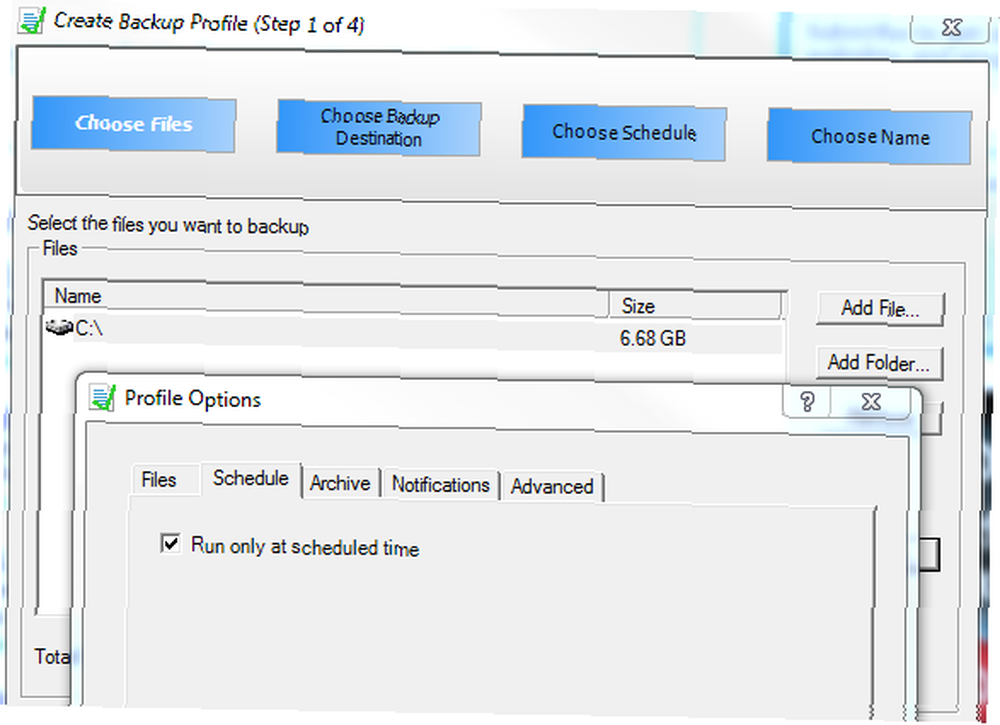
Nejlepší ze všeho je, že součástí procesu je možnost naplánovat zálohování pouze v pravidelně naplánovaném čase podle vašeho výběru. V “Zvolte Plán” krokem, můžete definovat, kdy se zálohy provádějí a jak často se provádějí. Nezapomeňte vybrat “Automatický” v tomto kroku, nebo nebudete moci naplánovat zálohování.
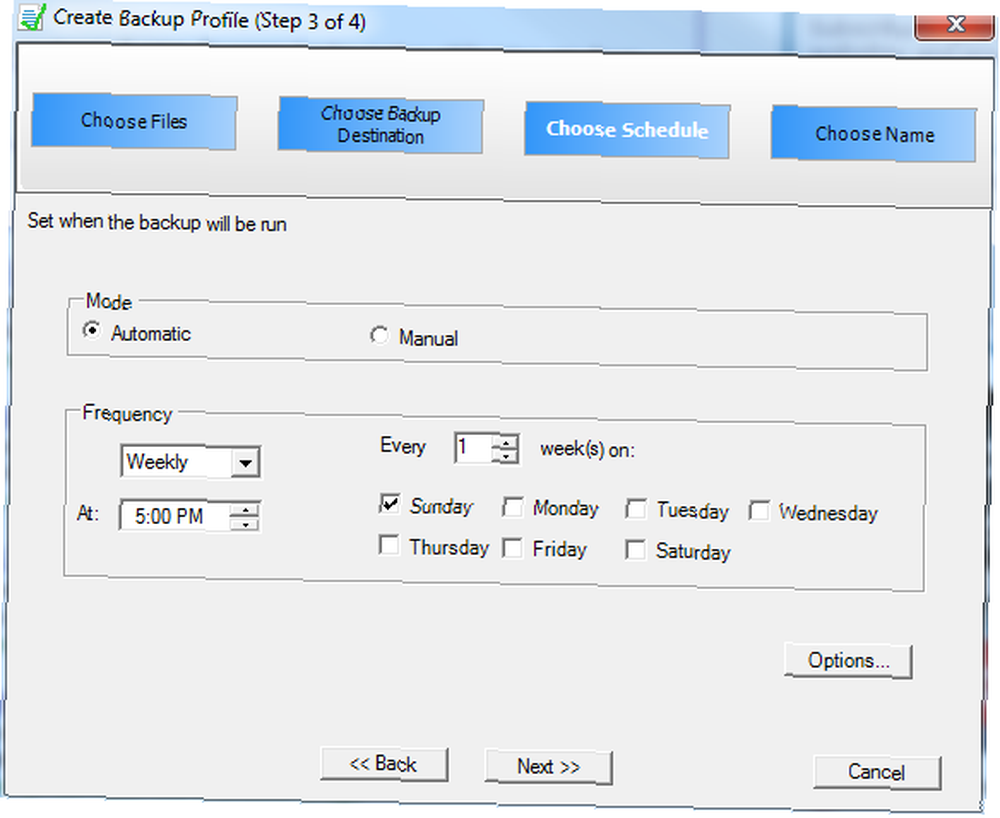
Jakmile provedete čtyři kroky, váš počítač je nyní chráněn běžnými zálohami celé vaší jednotky, nebo vyberete soubory a složky, které jste si vybrali, na místo, které si vyberete. Může to být sdílená síťová složka, kterou jste nastavili na jiném počítači nebo na nějaké externí nebo interní jednotce.
Obraz pevného disku s ODIN
Druhým nástrojem, který jsem chtěl nabídnout, je velmi snadno použitelný softwarový nástroj pro zobrazování disků s otevřeným zdrojovým kódem s názvem ODIN, který umožňuje rychle nakonfigurovat, které oddíly chcete obrazovat a kam chcete tyto obrazy ukládat..
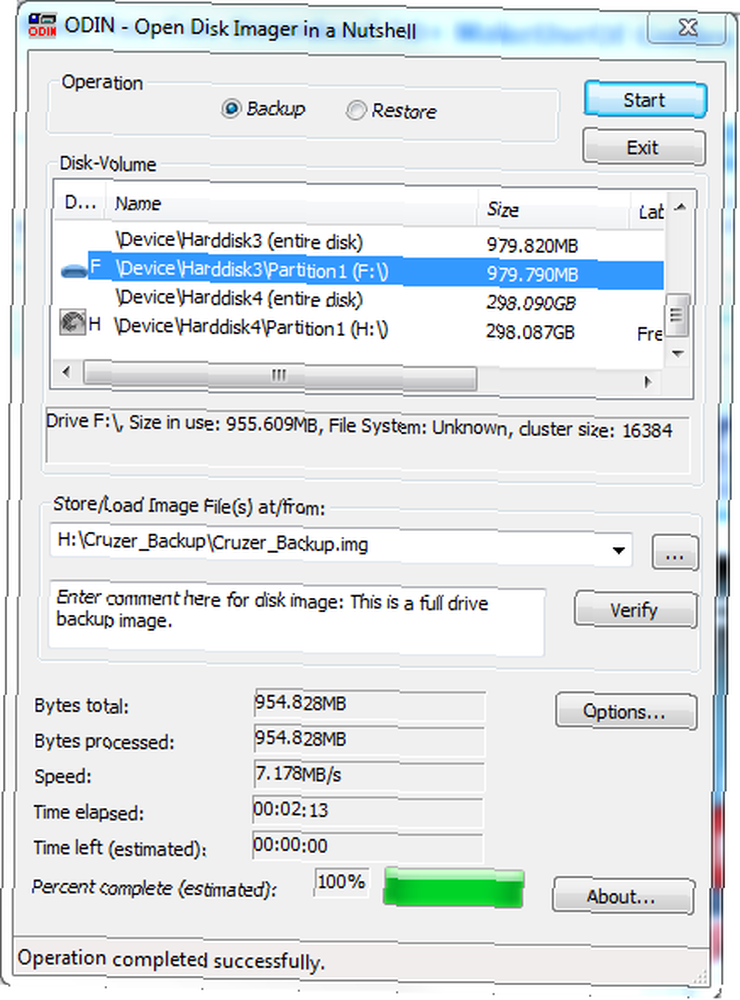
Ruční ovládání tohoto nástroje je rychlá operace na jedné obrazovce, což je velmi cool. Nabízí jeden z nejjednodušších způsobů, jak provést rychlou zálohu pevného disku na externí pevný disk, kde pravděpodobně (by mělo být) ukládat všechny zálohy pevného disku.
Důvod, proč se zabývám tímto nástrojem, je však také proto, že nabízí také funkci příkazového řádku, kterou můžete naplánovat pomocí nástroje pro plánování úloh systému Windows 7, aby se spustil v automatických naplánovaných intervalech.
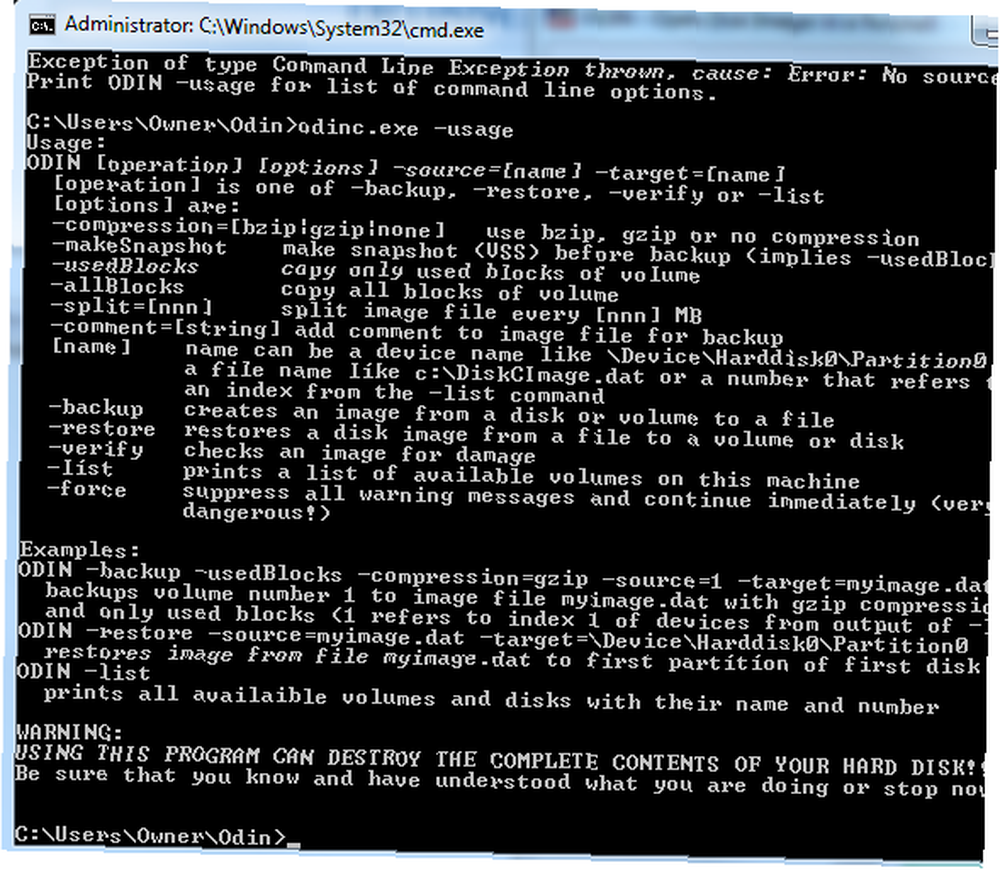
Všechny možnosti využití získáte zadáním “používání” po spustitelném souboru. Použití parametru -backup umožňuje definovat -source a -target pro obrázky. Software můžete nainstalovat na libovolné PC, na kterém chcete pořizovat záložní obrázky, a naplánovat příkaz zálohování tak, aby nastartoval, kdykoli to bude pro vás výhodné - například když nikdo pravděpodobně nebude používat počítač.
UrBackup použijte k nastavení řešení pro zobrazování klient-server
V tomto článku jsem uložil to nejlepší na poslední. Naprosto miluji zobrazovací řešení UrBackup. Líbí se mi, protože to sleduje obecný cíl, který musím splnit většinu svých úkolů údržby a zpracování domácí sítě Jak nastavit vlastní FTP server s jádrem FTP Jak nastavit vlastní FTP server s jádrem FTP pomocí centralizovaného serveru veškerou práci.
V zásadě nainstalujete aplikaci UrBackup Server na svůj centralizovaný server, kam chcete uložit všechny své zálohy. Poté nainstalujete software UrBackup Client na všechny počítače v domě, které chcete zálohovat.
Pěkná věc na tomto řešení je, že obchází chaotický antivirový nebo firewall problémy sdílení sítě často zavádí, protože jakmile povolíte klientský software, serverový software má plný přístup k zálohování.

Jak vidíte výše, pro každého klienta řeknete serverovému softwaru, kam ukládat zálohy a jakou frekvenci chcete fotografovat.
Na klientském počítači můžete spustit manuální zálohy pravým kliknutím na ikonu UrBackups na hlavním panelu, nebo můžete otevřít klientský software a definovat plán automatických záloh daného klienta.
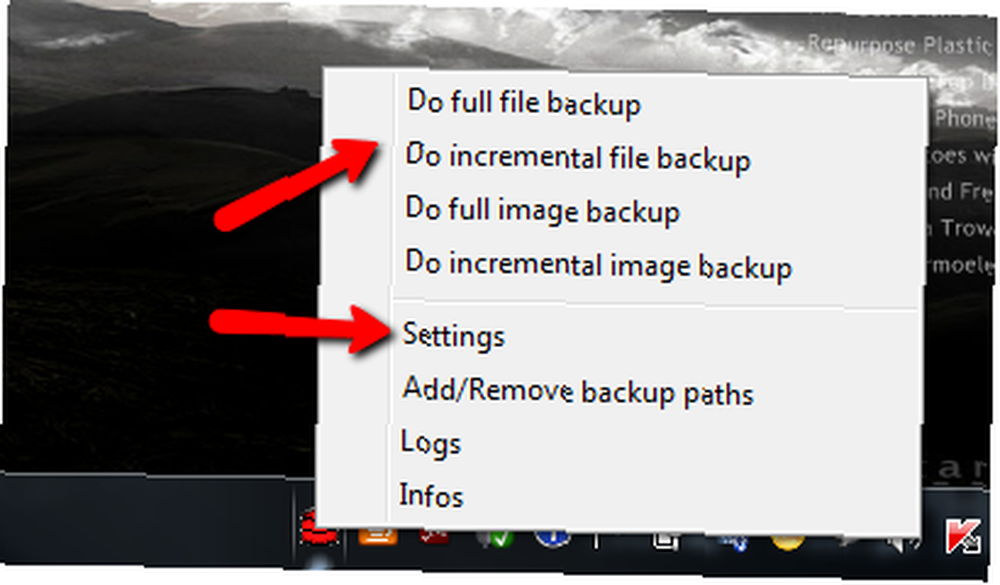
Můžete naplánovat pouze zálohování souborů a konkrétních složek, nebo pokud chcete, můžete definovat interval pro přírůstkové zálohování obrázků. Ujistěte se, že “aktivní” je vybrána nebo bude místo toho použita nastavení plánu serveru.
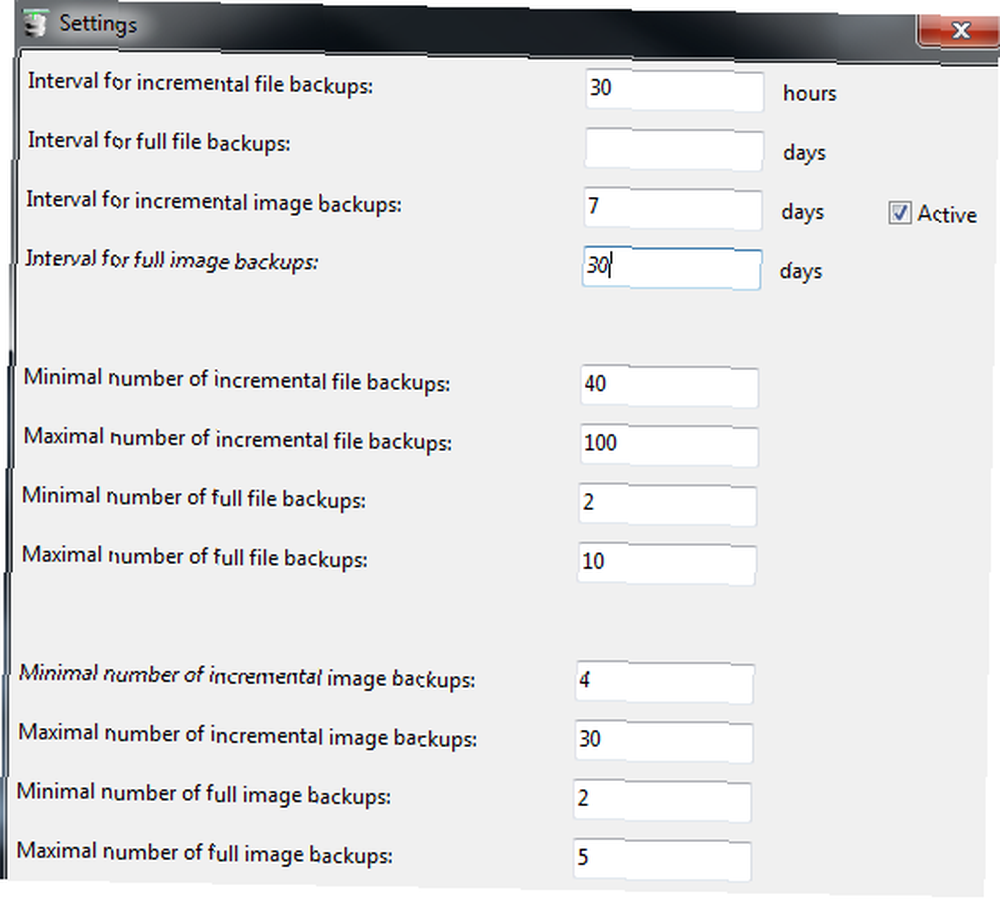
Na serveru si můžete vybrat mezi všemi svými klienty pomocí rozevíracího seznamu v horní části hlavní obrazovky.
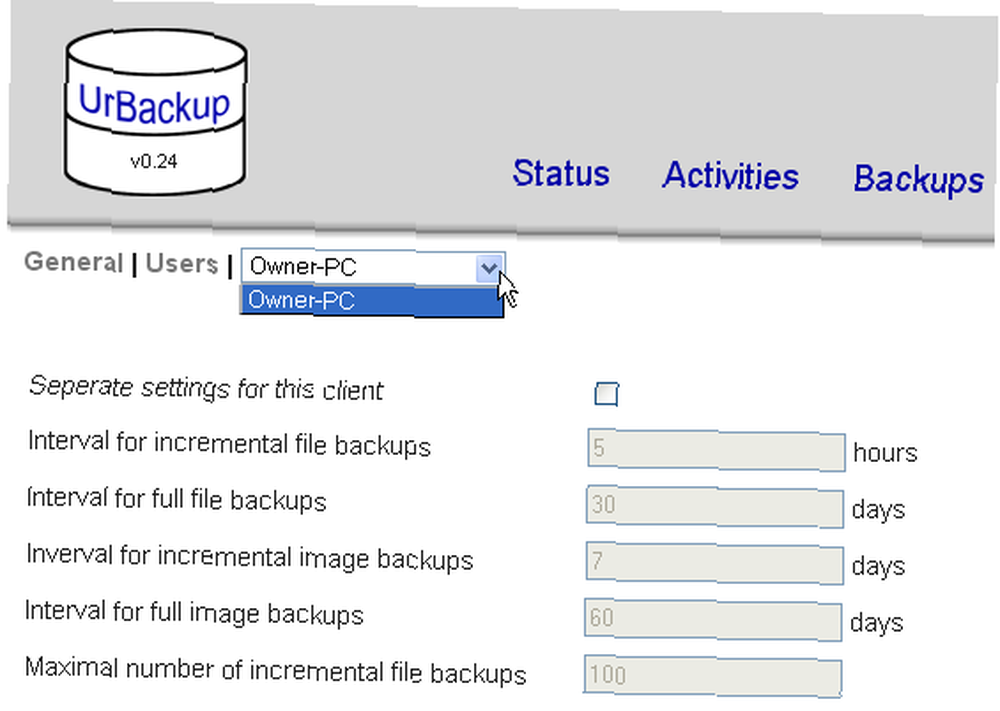
Podle mého názoru nabízí UrBackup nejhezčí řešení, protože můžete nastavit, naplánovat a uspořádat všechny vaše záložní konfigurace a úložiště z jednoho centrálního umístění. Zaútočte na tento server na velkou jednotku a máte skvělé domácí zálohovací řešení pro všechny domácí počítače.
Přitahuje vás některý z těchto řešení pro zálohování Windows 7? Znáte nějaké další, které fungují dobře? Sdílejte své myšlenky v sekci komentářů níže.
Obrázek Kredit: Shutterstock











